Render Studio
![]()
仅适用于.
此 Onshape Render Studio 应用程序可让您从导入的 Part Studio 或装配体创建照片级真实感的场景。使用场景可测试模型外观和材料、照明和相机设置以及环境。您可以将场景导出为 .jpg 或 .png 格式的图像来推广渲染的设计。
通过“文档”选项卡菜单导入后,将创建一个 Render Studio 选项卡,其中将零件、Part Studio 和装配体插入到 Render Studio 场景中。根据需要创建任意数量的 Render Studio 选项卡。每个选项卡都包含一个场景。由于场景链接到其零件、Part Studio 或装配体,因此可以对其进行更新。可以在场景中更新模型或装配体中的更新。
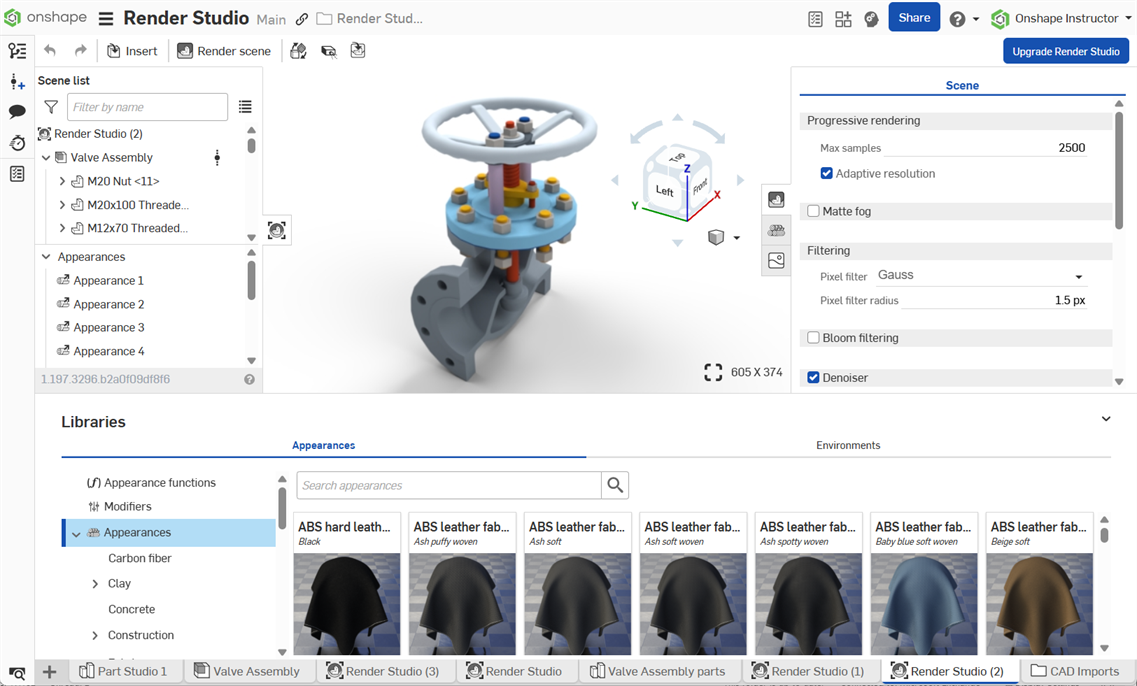
Render Studio 测试版选项卡(旧版)
在 Render Studio 1.181 版本正式发布之前创建的 Render Studio beta 页签已于 2025 年 2 月 28 日删除。仅保留从这些页签创建的渲染输出。
-
现在,任何 Render Studio 测试版页签都已删除且无法恢复:
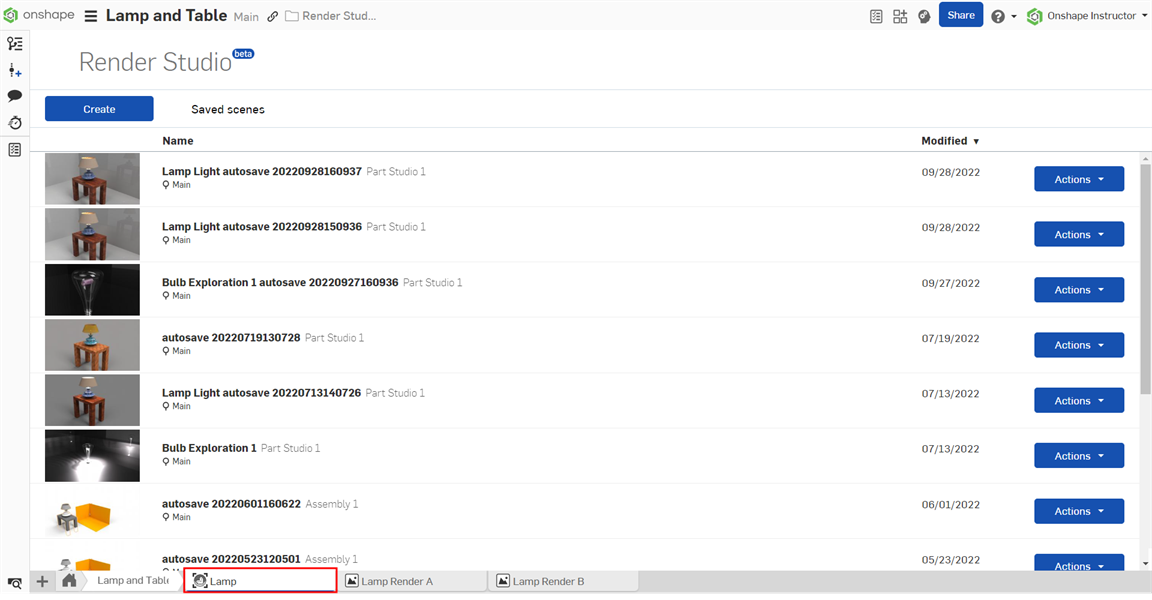
-
从这些 Render Studio 测试版页签中创建的所有渲染图像都不会被删除,而是保留在它们自己的页签中:
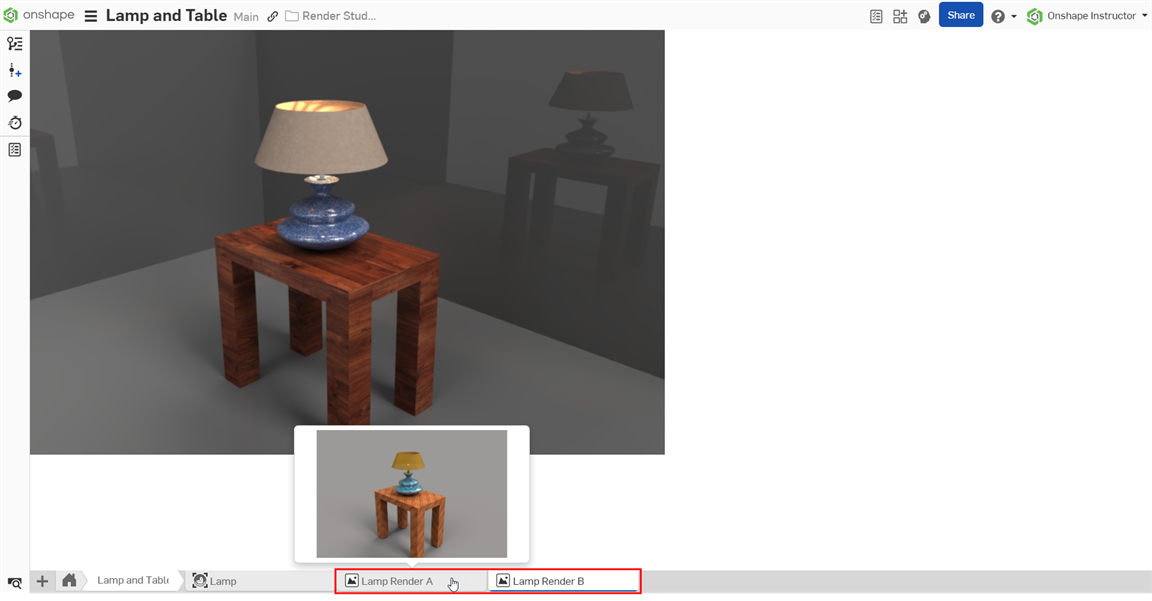
键盘快捷键
除了下表中的键盘快捷键外,Onshape 还提供了几种在图形区域中浏览模型的快捷方式。请参见查看导航。
| 快捷键 | 操作 |
|---|---|
| Esc | 取消 |
| 空格 | 清除选定内容 |
| 删除 | 删除选定内容 |
| ctrl+c、cmd+c | 复制外观 |
| ctrl+u,cmd+u | 联系技术支持 |
| ctrl+v、cmd+v | 粘贴外观 |
| ctrl+z,cmd+z | 撤消更改 |
| ctrl+y,ctrl+cmd+z | 重做更改 |
| alt+t | 打开选项卡管理器 |
| y | 隐藏选定零件 |
| shift+i | 隔离 |
| shift+y | 显示选定零件 |
| shift+1 | 前视图 |
| shift+5 | 俯视图 |
| shift+3 | 左视图 |
| shift+4 | 右视图 |
| shift+5 | 俯视图 |
| shift+6 | 仰视图 |
| shift+7 | 等轴测视图 |
| shift+n | 重命名选择内容 |
| shift+v | 命名视图 |
| shift+x | 剖视图 |
| shift+z | 放大 |
| z | 缩小 |
| f | 缩放到合适大小 |
| w | 放大所选窗口 |
| ` | 选择其他 |
Render Studio 环境菜单
右键单击 Render Studio 选项卡以访问环境菜单:
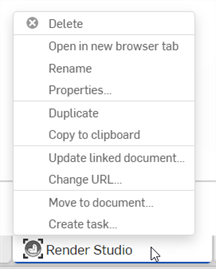
- 删除 - 删除 Render Studio(或任何选项卡),即使其处于活动状态也能删除。不能删除剩下的最后一个选项卡。
- 在新浏览器选项卡中打开 - 在新浏览器选项卡中打开当前 Render Studio 选项卡。随即会打开一条通知,说明一次只有一个用户可以打开 Render Studio 选项卡。单击“打开”继续:
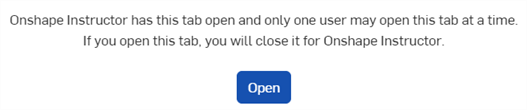
- 重命名 - 访问用来重命名此 Render Studio 的对话框。
- 属性 - 访问对话框以提供有关 Render Studio 的信息。在“属性”对话框中,提供整个 Render Studio 的元数据。灰色(非活动)属性通过公司在帐户管理中的属性进行定义和填充。有关更多信息,请参阅公司/企业设置 > 属性/自定义特性。
- 复制 - 复制当前文档中的 Render Studio 选项卡。
- 复制到剪贴板 - 将 Render Studio 选项卡复制到剪贴板。然后可以将其粘贴到新文档或其他文档中。
- 更新链接的文档 - 打开“参考管理器”对话框,可以在其中选择 Render Studio 链接到的文档的更新版本。
- 移至文档 - 将当前选项卡移动到新文档或其他文档。请参阅将选项卡移至其他文档。
- 创建任务 - 打开“创建任务”对话框,您可以在其中将任务分配给公司/企业中的某人。有关更多信息,请参阅行动项。
降级为 Free 或 Standard 计划
从 Pro 或 Enterprise 计划降级到 Free 或 Standard 计划时,Render Studio 的选项卡不会被删除,但无法访问。